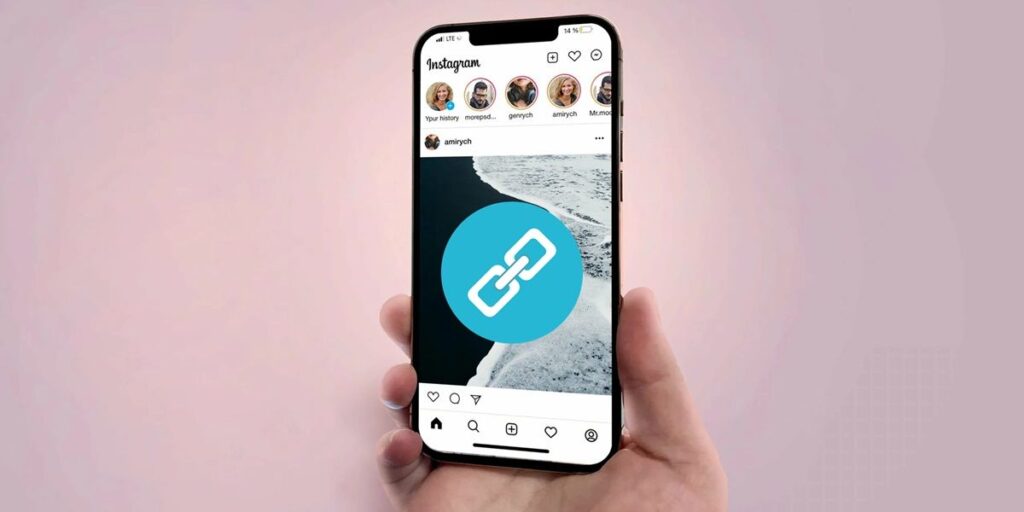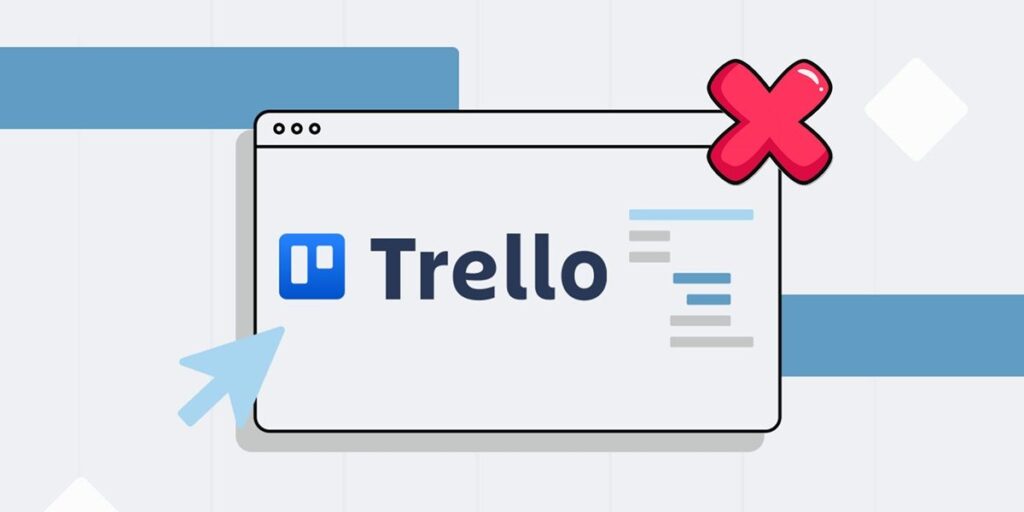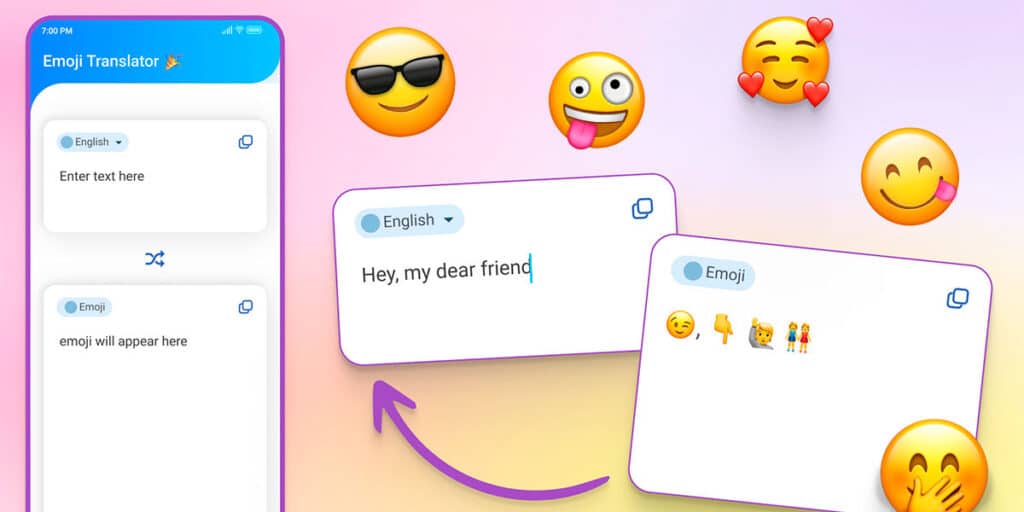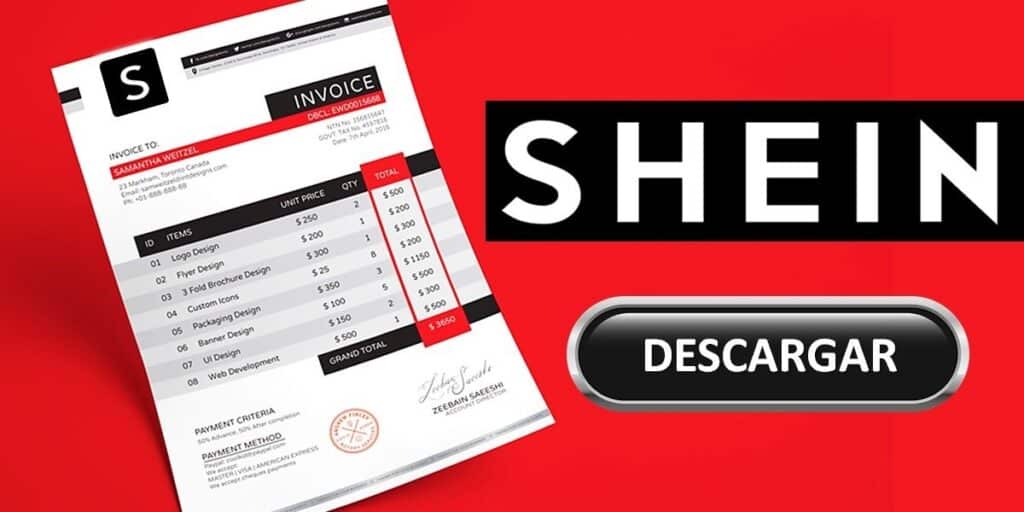Bien que Google Chrome dispose d’un mode navigation privée qui empêche quiconque de consulter notre historique de recherche, il n’est pas conçu pour empêcher les mineurs de visiter des pages inappropriées. Dans ce cas, d’autres tâches peuvent nous aider, qui sont complètement différentes : utiliser SafeSearch ou changer le DNS sur mobile et sur PC.
Si vous souhaitez savoir comment bloquer les sites pour adultes dans Google Chrome sur Android et PC, nous vous proposons un didacticiel simple et rapide. Cela n’a rien de spécial, mais c’est efficace pour empêcher les jeunes enfants de la maison d’accéder à des sites inappropriés ou au contenu explicite. Le processus est différent selon l’appareil, nous allons donc vous expliquer toutes les méthodes.
Bloquer les pages pour adultes dans le moteur de recherche Google
Depuis les téléphones mobiles et les PC, Google dispose d’une option SafeSearch que vous pouvez activer depuis votre compte Google et qui affecte le navigateur auquel vous êtes connecté. Avec cela, il est possible de filtrer ou de censurer les pages Web transparentes, les images et le texte selon votre choix, mais rappelez-vous que cela n’arrive que si l’utilisateur le souhaite de Google. Pour éviter de les voir dans vos résultats de recherche, vous devez :
Android
Accédez à l’application Google depuis votre téléphone mobile. Appuyez sur l’icône de l’utilisateur dans le coin supérieur droit. Accédez aux paramètres de votre compte. Accédez à la section Confidentialité et sécurité. Vous pouvez activer l’option de filtre qui bloquera tout type de contenu. Les adultes apparaissent à la recherche.
Sur PC
Ouvrez le navigateur Google.
Bloquez l’accès aux sites pour adultes en activant ce DNS
Une autre option plus sécurisée consiste à utiliser le DNS dédié fourni par Google. Vous continuerez à dépendre du navigateur Google, mais dans ce cas seulement, vous devrez activer le DNS, conçu pour empêcher le chargement de pages pour adultes.
Android
Accédez à l’application Google Chrome en appuyant sur le menu à trois points dans le coin supérieur droit, cliquez sur l’option DNS sécurisé et sélectionnez un autre fournisseur dans la liste des DNS suggérés. Choisissez CleanBrowsing (c’est un filtre familial !
Sur PC
Accédez au menu à trois points dans le coin supérieur droit, dans la section Confidentialité et sécurité, sélectionnez la section Sécurité, utilisez un DNS sécurisé et sélectionnez Navigation propre (filtrage familial).
Ensuite, vous avez déjà vérifié qu’aucun site pour adultes n’est installé sur Android et PC. Vous pouvez effectuer de nombreuses autres tâches pratiques dans Google Chrome, comme certains paramètres pour une meilleure navigation sur Android et bien plus encore.
Nous espérons que ce tutoriel vous a aidé et que vous pourrez empêcher les mineurs d’accéder à des sites inappropriés.